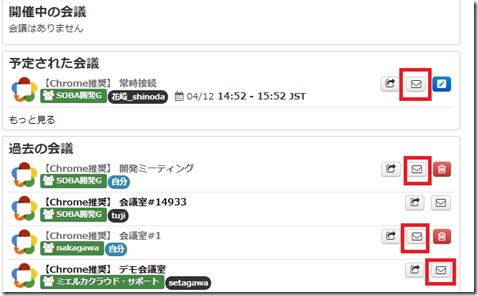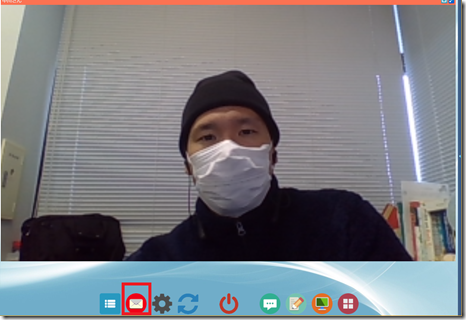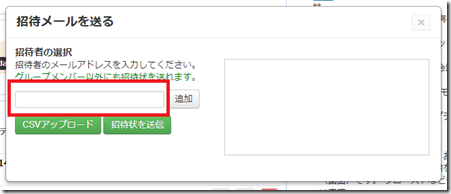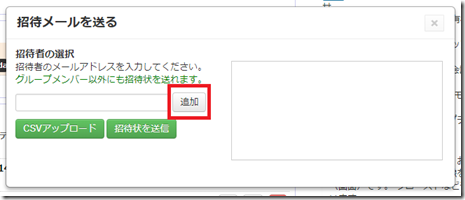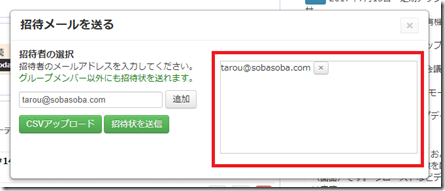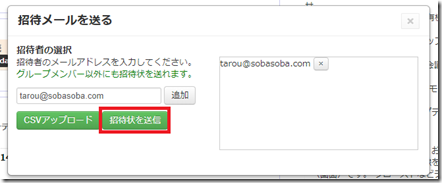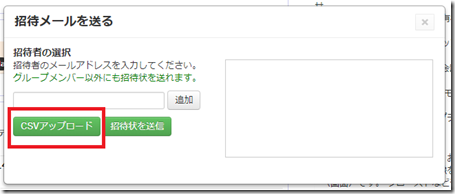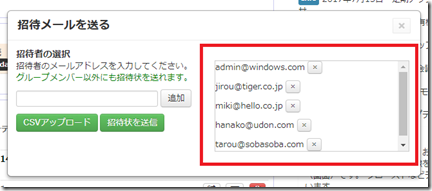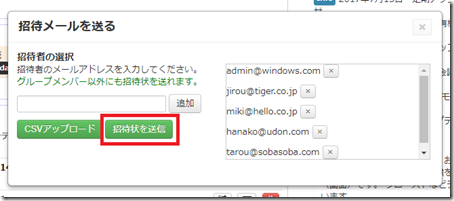ブラウザだけで利用できるミエルカ・クラウドはその特徴を生かして、アカウントが無くても会議室に入れるようにする工夫が多数あります。
ひとつは先日ご紹介させて頂いたURL共有機能ですが、もうひとつ、招待メール機能があります。
URL共有機能はアドレスさへ知っていれば誰でも参加できてしまうので、便利な反面、ちょっと利用するのに躊躇う方もいらっしゃるかも知れません。
招待メール機能は招待されたメールアドレスの方だけが参加できる機能になります。もちろん、招待された方はミエルカ・クラウドのアカウントがあってもなくても構いません。ミエルカ・クラウドのアカウントがある人が招待した方なら参加する事ができます。
招待メール機能を詳しく解説させて頂きます。
招待メールは会議室の一覧の赤色で囲ったボタンと
会議室内の赤色で囲ったボタン
つまり会議室に入っていても入っていなくても送る事ができます。
ボタンを押すとこのようなモーダルの画面が表示されます。
赤色で囲った部分に招待したい人のメールアドレスを入力して
「追加」ボタンをクリックすると右側にメールアドレスが追加されていきます。
つまり何人もの人を同時に送ることが可能です。
送る人を一通り設定したら、「招待状を送信」ボタンをクリックすると該当のメールアドレスに招待メールを送ります。
注目するのはCSVファイルの読み込み機能です。
毎回、招待メールを送る人が決まっていたり、沢山の人に招待メールを送りたい場合、ひとりひとりメールアドレスを入力するのは手間になります。
それを手助けするために、CSV形式(カンマ区切り)でメールアドレスを記入したファイルを読み込んで、一括で招待メールを送れるようになっています。
方法はメールアドレスを記入したCSVファイルを作成し、
「CSVアップロード」ボタンでファイルを読み込みます。
すると、右側にメールアドレスが表示されます。
後は「招待状を送信」ボタンをクリックするだけです。
招待メールを受け取った人はメールに記載されているアドレスをクリックするだけで、会議室にアカウントがあってもなくても参加できるようになっています。
※招待メール経由で参加できる人数はご契約の同時接続数のみとなります。